PDS-6000
Preguntas frecuentes y Solución de problemas |
Cambiar las especificaciones de papel (Usando DS Capture)
Seguir los pasos listados a continuación para cambiar los ajustes de imagen.
NOTA: Las ilustraciones e instrucciones pueden variar dependiendo de la versión de la aplicación que esté utilizando.
Para usuarios de Windows
-
Ejecutar DS Capture.
- Confirme que su máquina está conectada a su PC via cable USB.
-
Haga doble clic en el icono DS Capture
 en su escritorio.
en su escritorio.Si el icono DS Capture
 no aparece en su escritorio, siga estos pasos.
no aparece en su escritorio, siga estos pasos.
(Windows 7 o anterior y Windows 10)
Haga clic en Inicio > (Todos los Programas o Todas las aplicaciones >)Brother PDS-XXXX Scanner (donde XXXX es el nombre del modelo) > DS Capture.
(Windows 8)-
En la pantalla de Inicio, haga clic en

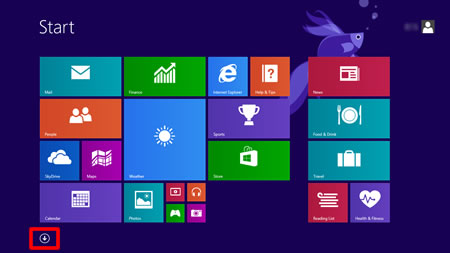
Si no aparece en la pantalla, haga clic con el botón derecho del ratón en cualquier espacio libre (1), y luego haga clic en Todas las aplicaciones(All Apps) desde la barra de tareas (2).
no aparece en la pantalla, haga clic con el botón derecho del ratón en cualquier espacio libre (1), y luego haga clic en Todas las aplicaciones(All Apps) desde la barra de tareas (2).
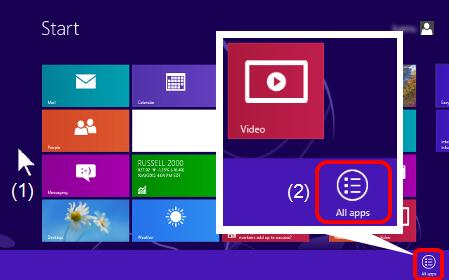
- Haga clic en DS Capture.
-
En la pantalla de Inicio, haga clic en
-
Aparece el cuadro de diálogo Selección de modelo de escaner. Bajo Modelo de Escaner, selecciones su modelo de escáner PDS, y haga clic en OK.
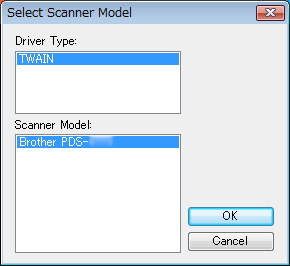
-
Se abrirá DS Capture.
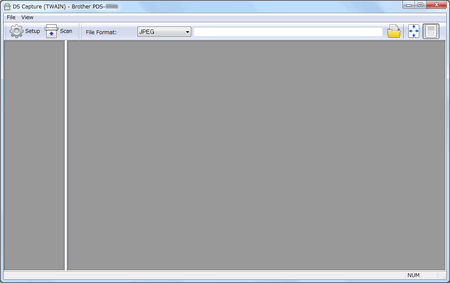
- Haga clic en Configuración.
-
Haga clic en la ficha Imagen.
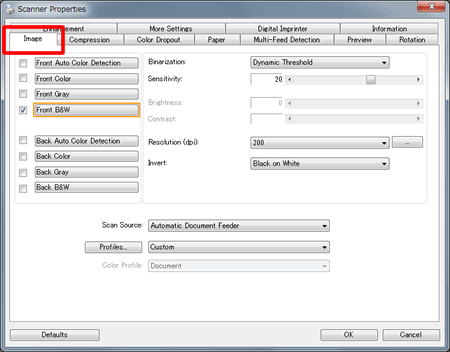
- Cambie los ajustes que desee, y después pulse OK. Continue con las operaciones de escaneado.
Para usuarios de Macintosh
- Confirme que su máquina está conectada a su equipo via cable USB.
-
Haga doble clic en el icono
 .
. -
Se abrirá DS Capture.
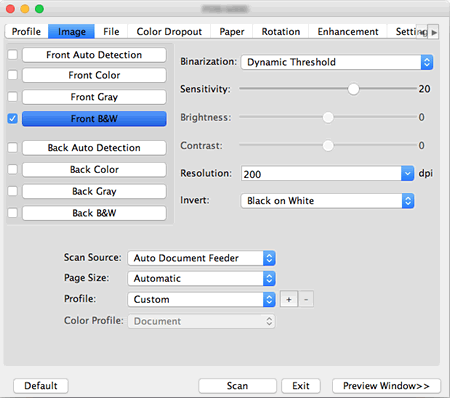
-
Haga clic en la ficha Papel y cambie los ajustes que desee. Continue con las operaciones de escaneado.
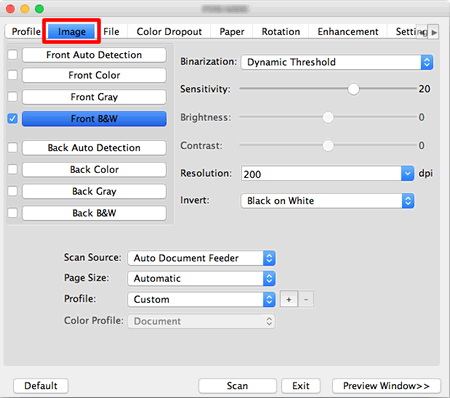
En el caso de que no haya obtenido una respuesta a su pregunta, compruebe las preguntas frecuentes adicionales.
En el caso de que necesite ayuda adicional, póngase en contacto con el servicio de atención al cliente de Brother:
Comentarios sobre el contenido
Con el fin de mejorar nuestro servicio de asistencia, facilite sus comentarios a continuación.
